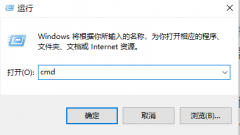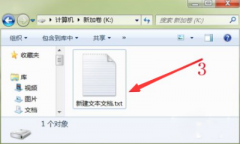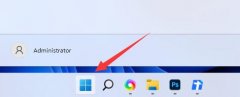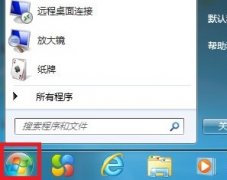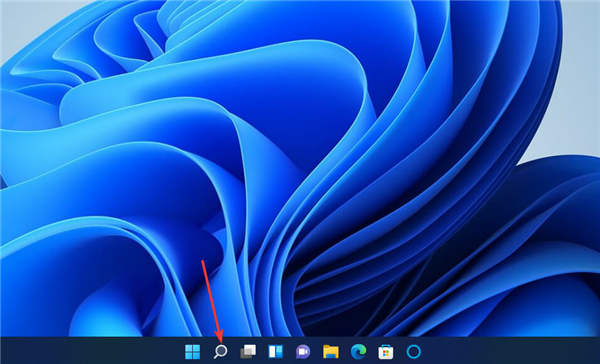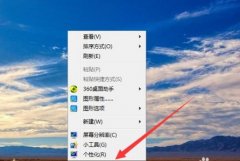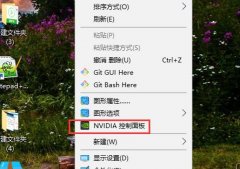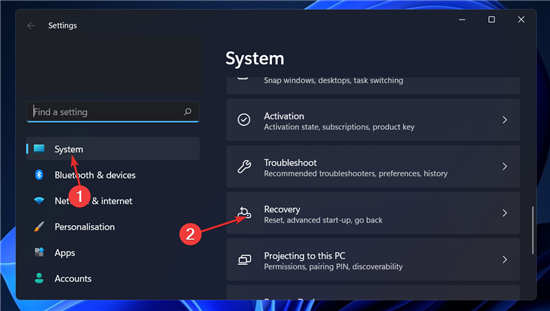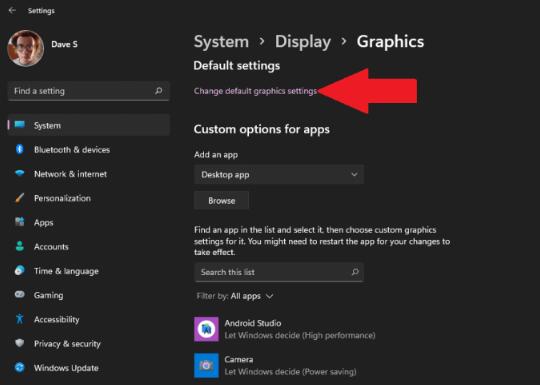修复Win11/win10蓝屏错误 EXCEPTION_SCOPE_INVALID BSOD
具有错误检查值 0x0000014D 的异常范围无效是最麻烦的 BSOD 问题之一。随着系统崩溃,错误突然出现并意外出现并将屏幕变为蓝色。你可能会在那里看到一条消息——“你的电脑遇到了问题,需要重新启动。我们只是在收集一些错误信息,然后我们会为您重新启动”,并进行一定比例的检查。通常计算机会多次重新启动并经常显示错误。
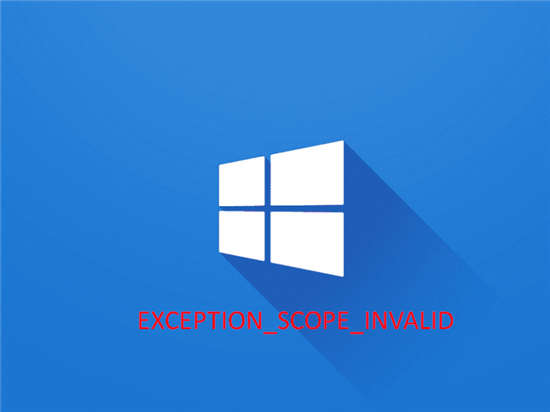
EXCEPTION_SCOPE_INVALID蓝屏错误可能由于异常调度的内部不一致而发生。进一步的分析表明,这种bug检查可能是由于驱动程序过时和两种类似程序之间的冲突而出现的。除此之外,损坏的系统文件和恶意软件感染在调用 EXCEPTION_SCOPE_INVALID 蓝屏错误中起着最大的作用。.SYS、.EXE、DLL、旧的Windows Update文件等系统组件缺失、更新异常终止也可能导致错误检查。
方法列表
蓝屏 EXCEPTION_SCOPE_INVALID 蓝屏
以下是如何修复 EXCEPTION_SCOPE_INVALID BSOD 蓝屏错误 Windows 10/11 –
方式 一:断开并重新连接外部外围设备
外设使用起来很方便,但就 Windows 而言,它们经常成为蓝屏错误或错误检查的原因。原因是不兼容、旧驱动程序和恶意软件很容易使用硬盘驱动器作为传播源。用户在常见场景中连接后会遇到此问题,断开连接是解决方法。因此,请遵循以下说明 -
1. 断开连接到笔记本电脑的外部硬件设备,并将它们放在儿童接触不到的安全位置。
2. 正常重启电脑。
3. 重新签名后,将所有外围设备一一重新连接。
4. 检查是否出现 EXCEPTION_SCOPE_INVALID 蓝屏。
5. 如果显示确定是哪个设备导致了错误。
6. 访问该设备的制造商网站,下载并安装更新的驱动程序。
方式二:禁用快速启动
在 Windows 10 或 11 中从 BIOS 启用快速启动后,可以最大限度地缩短启动时间,但这通常会导致蓝屏错误。配置调整的方式使 Windows 无法与之竞争并且属于错误检查。然而,不同的 BIOS 有不同的方法来禁用快速启动,但我们在这里尝试提供一个通用的方法 -
1. 启动计算机并按Esc、Del或分配的功能键来扰乱启动顺序。
2. 在下一个屏幕上,按给定的键进入 BIOS。
3. 转到启动选项卡。
4. 选择引导优先级。
5. 禁用快速启动设置。
6. 保存并退出BIOS,看看是否没有出现蓝屏。
方式 三:以安全模式启动
安全模式在 Windows 中提供了一个故障排除环境,减少了可能影响正常操作的不必要元素。当出现 EXCEPTION_SCOPE_INVALID 蓝屏错误时,您可以尝试一下。以下是您应该继续的说明 -
1. 按 - Win+R。
2. 键入msconfig。
3. 出现系统配置向导后,单击引导选项卡。
4. 检查 -安全启动。
5. 选择 -最小。注意– 它应该被自动检查。
6. 单击应用,然后单击确定。
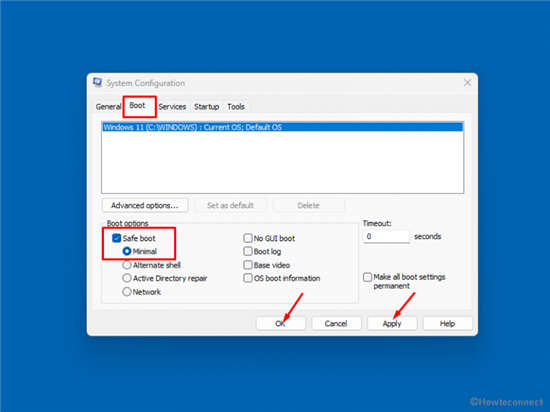
7. 从确认提示中选择重新启动。
8. 您将直接进入安全模式。
方式 四:更新驱动程序以修复 EXCEPTION_SCOPE_INVALID BSOD
过时的驱动程序可能会成为导致 Windows 10 或 11 中的 EXCEPTION_SCOPE_INVALID BSOD 错误的罪魁祸首。Windows 内置工具设备管理器将帮助您以超级简单的模式更新它们以修复 BSOD。因此,唯一的拯救方法是使用设备管理器通过以下步骤更新它们 -
1. 按 - Win+S。
2. 键入设备管理器。
3. 当 Windows 工具加载时,找到带有感叹号的设备。
4. 双击显示黄色指示的设备。
5. 右键单击每个并选择 -更新驱动程序。
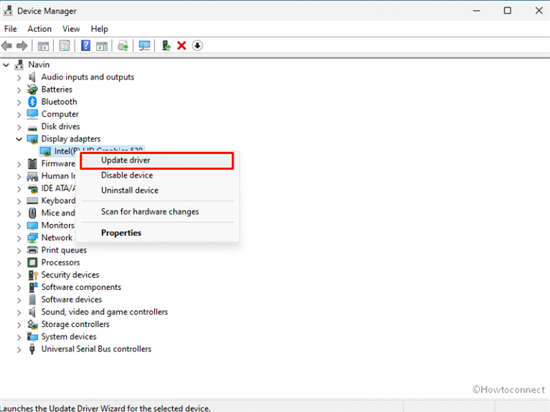
6. 单击自动搜索更新的驱动程序软件。
7. 重新启动系统以使更改生效。
方式 五:安装 Windows 更新
Windows 更新是一种持续改进 Windows 的方法,以使其对人们更有用,公司定期以累积补丁的形式推出它们。这些软件包中的每一个都带来了修改、解决方案和解决问题。如果 Windows 已过时,过时的文件可能会导致 EXCEPTION_SCOPE_INVALID BSOD 错误。
1. 按 - Windows 键。
2. 点击 -设置。
3. 选择 -更新和安全。
4. 在下一页上,您可以查看带有上次检查时间状态的“您是最新的”对话框。单击 -检查更新。
5. 如果有任何更新可用,请单击 - 下载。
6. 如果出现提示,请选择 – Restart now。
方式 六:卸载有缺陷的 Windows 更新
与改进 Windows 相反,有时,更新会在系统中造成混乱,结果可能是蓝屏死机。当您中途终止 Windows 更新过程或未解决任何威胁或不兼容性时,可能会出现此问题。在 Windows 10 或 11 中出现 EXCEPTION_SCOPE_INVALID BSOD 错误。因此,您没有办法,只能卸载这些更新作为补救措施。
1. 点击 -搜索。
2. 类型 -更新。
3. 点击 -输入。
4. 设置页面出现后,单击 –查看更新历史记录。
5. 选择 -卸载更新。
6. 在新窗口中找到以 KB... 为单位的更新,然后右键单击它。
7. 点击卸载。
8. 在验证提示上选择是。